
Dus je hebt besloten dat je een telefoongesprek moet opnemen. Misschien voert u een delicate steekoperatie uit ... of misschien wilt u er zeker van zijn dat u de best mogelijke klantenservice krijgt. Wat je redenen ook zijn, het is een beetje moeilijk op een iPhone.
Is het opnemen van oproepen legaal?
Voordat u begint met het opnemen van telefoongesprekken, is het belangrijk om te weten dat, afhankelijk van waar u woont, het opnemen van telefoongesprekken zonder toestemming illegaal kan zijn. In de VS hebben verschillende staten hier verschillende wetten over.
Sommige staten vereisen dat beide partijen instemmen met het opnemen van het telefoongesprek, terwijl andere staten vereisen dat slechts één persoon instemt (en dat één persoon u kan zijn). In dat geval hoeft de andere persoon er niets van te weten, zolang u het goed vindt om een telefoongesprek op te nemen; dat is volkomen legaal als de wet het toestaat.
Voor meer informatie kunt u de Project Digital Media Law , die een hoop informatie bevat over de legaliteit van het opnemen van telefoongesprekken en gesprekken.
Het probleem met het opnemen van oproepen op de iPhone
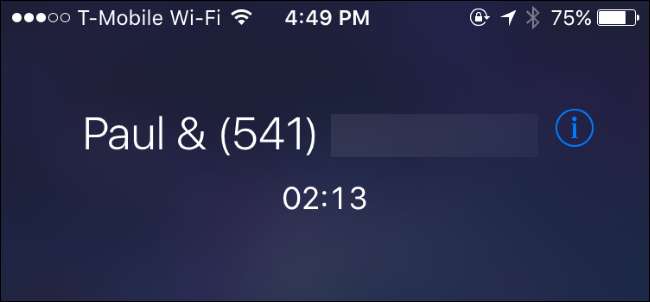
In tegenstelling tot Android, waar het opnemen van telefoongesprekken is vrij eenvoudig , iOS heeft veel beperkingen. In dit specifieke geval kunnen apps van derden niet tegelijkertijd toegang krijgen tot de telefoon-app en de microfoon, waardoor het opnemen van telefoongesprekken een veel moeilijkere taak is, vooral als er ook geen gemakkelijke manier is om dit native te doen.
Er zijn iPhone-apps die telefoongesprekken kunnen opnemen, maar ze gebruiken tijdelijke oplossingen die omslachtig kunnen zijn. We zullen Google Voice en een app genaamd TapeACall bekijken, die beide hun eigen unieke voor- en nadelen hebben.
Hoe u telefoongesprekken kunt opnemen met Google Voice
VERWANT: 8 redenen waarom u Google Voice zou moeten gebruiken (als u een Amerikaan bent)
Als je op zoek bent naar een gratis methode om te gebruiken, probeer Google Voice dan eens. Het is gemakkelijk te gebruiken, maar heeft één belangrijk voorbehoud: het kan alleen inkomende oproepen opnemen, niet de oproepen die u plaatst.
Als je geen Google Voice-gebruiker bent, kan dat stel een Google Voice-account in gratis en claim je eigen telefoonnummer dat losstaat van je hoofdnummer. Je kan ook een oud telefoonnummer dat u bezit, overzetten naar Google Voice . Dit alleen al maakt de service het waard om te gebruiken.
Je hebt ook niet absoluut de Google Voice-app gedownload naar je iPhone, maar het maakt het wel een beetje gemakkelijker wanneer je telefoongesprekken gaat opnemen met behulp van de service.
Voordat je begint, moet je de opnamefunctie in Google Voice inschakelen. Ga hiervoor naar voice.google.com op uw computer en klik op de knop "Meer" aan de linkerkant van het scherm. Tik in de app op de menuknop in de linkerbovenhoek.

Selecteer vervolgens "Instellingen".
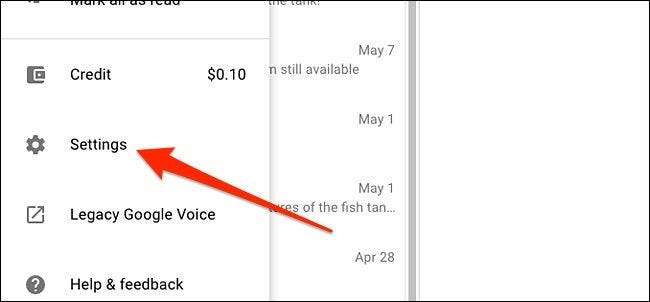
Scroll naar beneden tot je "Inkomende oproepopties" ziet. Druk op de tuimelschakelaar naar rechts om deze in te schakelen. U bent klaar om op te nemen!
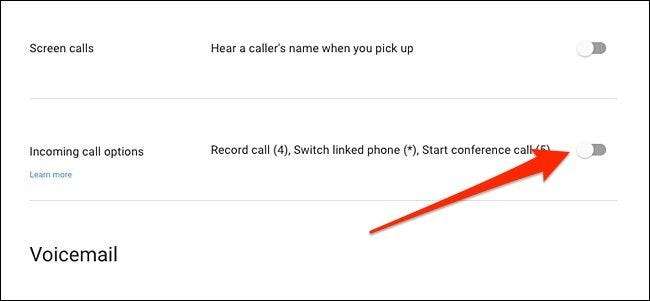
Als u een oproep ontvangt, beantwoordt u deze en drukt u op "4" op het toetsenbord. De andere persoon krijgt een mededeling dat u het gesprek opneemt. (Dus nee, u kunt het gesprek niet in het geheim opnemen.)
Zodra u ophangt, wordt de opname beëindigd en wordt deze opgeslagen in uw Google Voice-account, waar u deze op elk gewenst moment kunt afspelen.
Gesprekken opnemen met TapeACall
Als de tekortkomingen van Google Voice dealbreakers voor je zijn, heb je een paar andere opties. De beste app voor het opnemen van oproepen is waarschijnlijk TapeACall, die wordt geleverd in een Een beetje en Voor versie. De Lite-versie is vrijwel nutteloos (je kunt alleen naar de eerste 60 seconden van een opgenomen gesprek luisteren), dus de Pro-versie is het waard om te pakken.
Voor $ 9,99 per jaar krijg je onbeperkte opnamemogelijkheden met TapeACall Pro, wat best aardig is, maar de hoepels waar je doorheen moet springen om het aan de praat te krijgen, kunnen vervelend zijn. Het is afhankelijk van bellen met drie personen, wat uw provider moet ondersteunen, sommige kleinere providers niet. Tijdens elk gesprek open je de app en klik je op record. De app zet het gesprek vervolgens in de wacht en kiest de opnamelijn. Daarna tik je op 'Oproepen samenvoegen' om een drieweggesprek te starten tussen jou, de persoon met wie je chat en de opnamelijn van TapeACall.
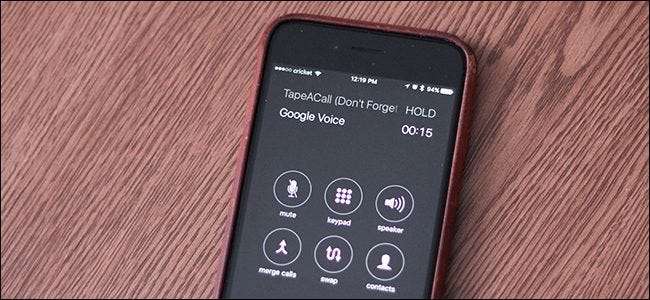
Het gaat echter een beetje gemakkelijker als u een uitgaande oproep plaatst. U kunt eerst de app openen en op record drukken. De app belt de opnamelijn en begint met opnemen zodra hij antwoordt. Van daaruit tikt u gewoon op "Oproep toevoegen" en belt u de persoon die u wilt opnemen. Druk dan gewoon op "Oproepen samenvoegen" wanneer de persoon antwoordt; het is niet nodig om ze in de wacht te zetten.
De app werkt, maar is niet echt ideaal, vooral niet als je aan de lijn bent met een belangrijk iemand; ze in de wacht zetten kan een beetje onprofessioneel zijn.
Bovendien kosten de meeste van deze apps van derden op zijn minst iets. Voor sommige apps wordt slechts een eenmalig bedrag in rekening gebracht en voor andere per minuut. En natuurlijk is er de bezorgdheid over de privacy. Deze apps nemen je telefoontjes op, wat ongetwijfeld enige wenkbrauwen doet rijzen, ook al belooft het bedrijf dat het er niet naar luistert.
Als u de kosten en privacyproblemen wilt wegnemen, kunt u uw voicemail gebruiken om een gesprek op te nemen. Het is in wezen dezelfde oplossing als TapeACall, dus het is nog steeds behoorlijk vervelend. Het werkt mogelijk ook niet, afhankelijk van welke provider u heeft (soms vraagt het om uw voicemailwachtwoord en zal het gewoon uw voicemailberichten doornemen in plaats van een voicemail op te nemen).
Het enige dat u hoeft te doen, is tijdens een telefoongesprek op “Oproep toevoegen” tikken en vervolgens uw eigen nummer kiezen. Het gaat automatisch naar voicemail. Tik vanaf daar op 'Oproepen samenvoegen' en je bent klaar om te gaan. Nadat u ophangt, wordt het opgenomen gesprek weergegeven in het gedeelte Voicemail van de telefoon-app van uw iPhone.
De eenvoudigste en meest veelzijdige methode: gebruik gewoon een luidsprekertelefoon en een recorder

Aan het eind van de dag is de beste en meest eenvoudige methode om oproepen op de iPhone op te nemen, het op de ouderwetse manier te doen: luidspreker en een soort recorder.
Schakel tijdens een gesprek de luidsprekertelefoon in en begin met opnemen met een extern apparaat, zelfs als het alleen uw computer is die de webcam gebruikt. U hebt het videogedeelte niet nodig, maar het neemt de audio van het hele telefoongesprek van beide op. feesten. U kunt zelfs de app Spraakmemo's op een iPad gebruiken als u die heeft.
Bovendien wordt de opname lokaal op uw eigen apparaat opgeslagen, dus het is privacyvriendelijk. En het beste van alles: het is gratis en doodeenvoudig om te doen zonder tijdelijke oplossingen of mazen in de wet.







